Las colecciones de imágenes son tablas que definen la ruta de archivo, una vista previa y un ID de cadena para cada imagen. Si se especifica el ID y (para un acceso exclusivo) adicionalmente el nombre de archivo de imagen, se puede hacer referencia a la imagen, por ejemplo, cuando se inserta en una visualización (configuración de las propiedades de un elemento de imagen; consulte Uso de imágenes gestionadas en colecciones de imágenes).
Es posible crear una colección de imágenes en un proyecto de biblioteca. Si, a continuación, declara que la biblioteca es de símbolos, podrá utilizar las imágenes que contiene en las visualizaciones del proyecto. Para ello, haga clic con el botón derecho en el nodo Colección de imágenes del proyecto de biblioteca, seleccione Propiedades y configure la Configuración de biblioteca de sistema en la ficha Colección de imágenes (para ello, haga clic en el botón Identificar biblioteca como biblioteca de símbolos y, si lo desea, seleccione también una Lista de texto para traducción de símbolos).
Una vez añadida la biblioteca al proyecto, aparecerá la colección de imágenes (con el nombre que le haya asignado) en Herramientas cuando esté activo el editor de visualizaciones.
NOTA: Reduzca el tamaño de un archivo de imagen tanto como sea posible antes de añadirlo a una colección de imágenes. De lo contrario, el tamaño del proyecto y la carga y almacenamiento de las aplicaciones de visualización, incluidas las imágenes, pueden resultar muy grandes.
Estructura de una colección de imágenes
Ejemplo de una colección de imágenes:
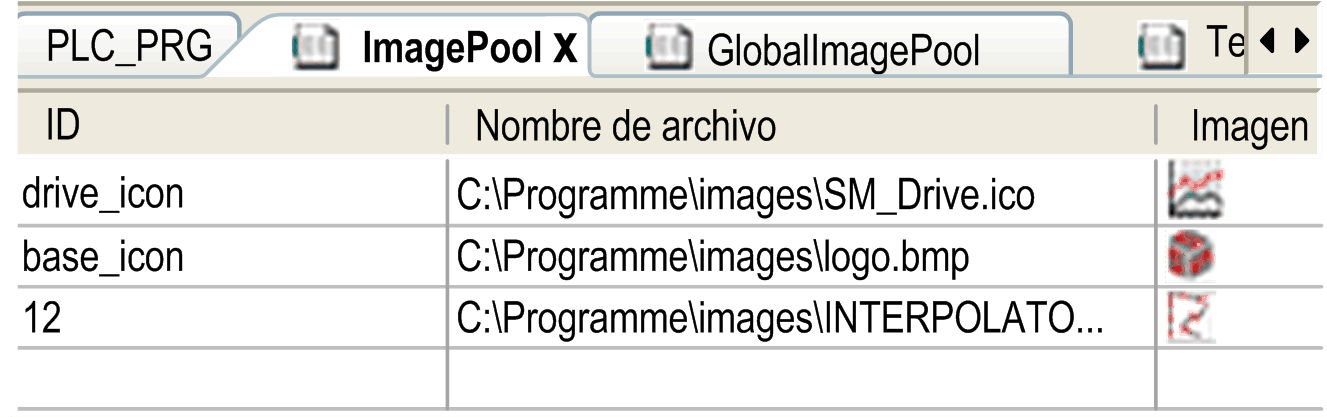
|
Elemento |
Descripción |
|---|---|
|
ID |
ID de cadena (por ejemplo: logo, y_icon, 2). Para obtener una referencia exclusiva de una imagen, se debe combinar el nombre de lista de imágenes y el ID (por ejemplo: List1.basic_logo). |
|
Nombre de archivo |
Ruta del archivo de imagen (por ejemplo: C:\programs\images\logo.bmp). Formatos de imagen compatibles con EcoStruxure Machine Expert: oBMP oEMF oGIF oICO oJPG oPNG oSVG oTIFF El controlador que utiliza podría no ser compatible con todos los formatos de imagen. Consulte la guía de programación específica de su controlador para obtener más información. Si el archivo de imagen se encuentra almacenado en el directorio de archivos de imagen (definido en Herramientas > Opciones > Visualización), solo deberá especificar en este cuadro de texto el nombre de archivo. |
|
Imagen |
Vista previa de la imagen. |
|
Tipo de vínculo |
Información relativa al método de enlace del archivo de imagen con el proyecto. Especifique el Tipo de vínculo cuando añada manualmente el archivo de imagen en el cuadro de diálogo Seleccionar imagen de proyecto. Consulte la descripción Creación y edición de una colección de imágenes. |
NOTA: Si el sistema de destino no admite imágenes en formato de imagen de vectores SVG, estas se convertirán automáticamente al formato PNG durante la descarga. Para obtener información sobre los formatos de imagen admitidos, consulte las descripciones del dispositivo proporcionadas por el fabricante del hardware.
Creación y edición de una colección de imágenes
Un proyecto puede contener varias colecciones de imágenes. La GlobalImagePool generada automáticamente, así como las colecciones de imágenes generadas manualmente.
GlobalImagePool
Añada una imagen a una visualización que no forme parte todavía de una colección de imágenes del proyecto. Al hacerlo, especifique un ID estático para la imagen en las propiedades del elemento. Como resultado, se creará automáticamente un GlobalImagePool que contiene una entrada por cada archivo de imagen correspondiente. El Tipo de vínculo es Vínculo con archivo.
Crear manualmente una colección de imágenes vacía:
Puede insertar un objeto de la colección de imágenes debajo de un nodo de aplicación o debajo del nodo Global del árbol Aplicaciones; para ello, haga clic en el botón de signo más de color verde y ejecute los comandos Añadir otros objetos > Colección de imágenes.... En el cuadro de diálogo Añadir colección de imágenes, defina un Nombre para la colección.
Añadir un archivo de imagen a una colección de imágenes
|
Añadir un archivo de imagen a una colección de imágenes |
Acciones necesarias |
|---|---|
|
Ejecutando el comando Insertar archivo de imagen |
1.Cambie el foco al editor de colecciones de imágenes. 2.Ejecute el comando Insertar archivo de imagen del menú contextual. Resultado: se especificará automáticamente un ID exclusivo, que podrá editarse. 3.Haga doble clic en el campo Nombre de archivo en la nueva línea para especificar la ruta del archivo de imagen. 4.Para ello, abra el cuadro de diálogo Selección de imagen haciendo clic en el botón NOTA: Si no utiliza el cuadro de diálogo Selección de imagen y especifica directamente la ruta del archivo de imagen, se utilizará automáticamente el ajuste de tipo de enlace Guardar el vínculo. |
|
Especificando directamente el nombre del archivo |
En el editor de la colección de imágenes, haga doble clic en el campo Nombre de archivo de la primera línea vacía. Especifique, tal como se describe anteriormente para la primera opción (ejecución del comando Insertar archivo de imagen), la ruta del archivo de imagen deseado. Resultado: el nombre de archivo se especifica automáticamente como ID. |
|
Arrastrando y soltando desde el sistema de archivos |
En el navegador del sistema de archivos local, seleccione el archivo de imagen deseado y arrástrelo hacia el editor de colecciones de imágenes. Se puede realizar una selección múltiple. Resultado: el nombre de archivo se especifica automáticamente como ID. Se utiliza automáticamente el ajuste de tipo de enlace Guardar el vínculo. |
Elementos del cuadro de diálogo Selección de imagen:
|
Elemento |
Descripción |
|---|---|
|
Archivo de imagen |
Especifique la ruta del archivo de imagen o haga clic en el botón |
|
¿Qué quiere hacer con el archivo de imagen? |
Elija un tipo de enlace: oGuardar el vínculo: el archivo solo estará disponible en el proyecto si se encuentra disponible en la ruta especificada. Los archivos que se especifiquen sin ruta deberán guardarse en la carpeta del proyecto. oGuardar el vínculo e incrustarlo en el proyecto: se guardará una copia del archivo internamente en el proyecto. También se guardará el enlace a la ruta especificada. Mientras el archivo de imagen se encuentre disponible en la ruta almacenada, la acción de actualización que se define a continuación será válida. En el momento en que se elimine el archivo de imagen de la ubicación especificada, solo se utilizará en el proyecto la copia del archivo almacenada internamente. oIncrustar en el proyecto: solo se guardará internamente una copia del archivo en el proyecto. El enlace a la ruta externa no se almacenará. Si elige la opción Guardar el vínculo e incrustarlo en el proyecto, podrá seleccionar una de las siguientes acciones de actualización: En caso de modificaciones en el archivo de imagen oCargar de nuevo el archivo automáticamente. oPreguntar si el archivo debe cargarse de nuevo. oNo hacer nada. |
Uso de imágenes gestionadas en colecciones de imágenes
Si el ID de la imagen que se debe utilizar se especifica en múltiples colecciones de imágenes:
oOrden de búsqueda: Si selecciona una imagen gestionada en GlobalImagePool, no es necesario especificar el nombre de colección. El orden de búsqueda de las imágenes corresponde al de las variables globales:
1. GlobalImagePool
2. colecciones de imágenes asignadas a la aplicación activa
3. colecciones de imágenes del nodo Global del árbol Aplicaciones además de GlobalImagePool
4. colecciones de imágenes en bibliotecas
oAcceso exclusivo: Puede llamar directamente a la imagen que desee añadiendo el nombre de colección de imágenes antes del ID, con la siguiente sintaxis: <nombre de colección>.<ID de imagen> (para ver un ejemplo, consulte imagepool1.drive_icon en el gráfico anterior).
Uso de una imagen en un elemento de visualización de tipo imagen
Al insertar un elemento de imagen en una visualización, puede definirlo como imagen estática o imagen dinámica. La imagen dinámica se puede cambiar en modalidad online según el valor de una variable de proyecto:
Imágenes estáticas:
En la configuración del elemento (propiedad ID estático), especifique el ID de imagen o el nombre de colección de imágenes + ID de imagen. Tenga en cuenta las observaciones sobre el orden de búsqueda y el acceso exclusivo del párrafo anterior.
Imágenes dinámicas:
En la configuración del elemento (propiedad Variable ID de mapa de bits), especifique la variable que define el ID; por ejemplo, PLC_PRG.imagevar.
Uso de una imagen para el fondo de visualización
En la definición del fondo de una visualización, puede definir que se muestre una imagen como fondo de la visualización. Como se ha descrito anteriormente, el archivo de imagen se puede especificar para un elemento de visualización mediante el nombre de la colección de imágenes y el nombre del archivo de imagen.